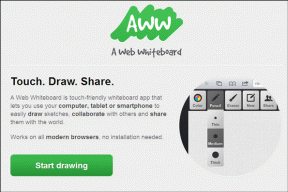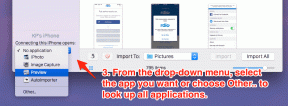Top 6 måder at ordne Firefox-tilføjelser, der ikke virker på pc
Miscellanea / / November 29, 2021
Tilføjelser er et vigtigt aspekt af Firefox. De hjælper til tilpasse din browsing opleve og levere produktive og tidsbesparende løsninger. Men hvad hvis disse tilføjelser pludselig holder op med at virke? Heldigvis er der måder at rette dem på.

Selvom årsagen til, at tilføjelser ikke virker, kan variere fra en forældet browser til forkert konfigurerede indstillinger, er fejlfindingsløsningerne ret nemme at anvende. I denne artikel vil vi dække dem alle. Så lad os komme lige til det.
Også på Guiding Tech
1. Genaktiver tilføjelser
Tilføjelserne virker muligvis ikke, hvis de ikke starter korrekt, når du starter Firefox. Du kan prøve at deaktivere tilføjelserne og aktivere dem igen. Sådan gør du.
Trin 1: Start Firefox på din pc. Klik på menuikonet (tre lodrette linjer) i øverste højre hjørne for at gå til Tilføjelser og temaer.
Alternativt kan du også bruge tryk Ctrl + Shift + A for at opnå det samme.

Trin 2: Brug nu kontakterne ved siden af tilføjelserne til at deaktivere og aktivere dem.

Genstart nu Firefox for at se, om problemet er løst nu.
2. Ret systemdato og -klokkeslæt
Flere apps og programmer bruger dato og klokkeslæt på din pc. Hvis din pc viser forkert dato eller klokkeslæt, kan det skabe en konflikt med Firefox og andre apps. Du kan rette din computers dato og klokkeslæt for at undgå det.
Trin 1: Højreklik på ur- og datoikonet på proceslinjen, og vælg Juster dato og tid.

Trin 2: I det følgende vindue skal du slå kontakten fra ved siden af 'Indstil tid automatisk'. Klik nu på knappen Skift for at indstille en dato og tid manuelt.

3. Deaktiver udvidelsespræference
Udvidelsespræference på Firefox hjælper browseren med at deaktivere udvidelser, der i øjeblikket er ude af proces. Firefox går muligvis ud fra, at nogle udvidelser er ude af proces. Hvis det er tilfældet, kan du prøve at deaktivere udvidelsespræference på Firefox for at se, om det hjælper. Sådan gør du.
Trin 1: Start Firefox, skriv ind om: config i adresselinjen øverst, og tryk på Enter.
Trin 2: Du vil se en kort advarsel om ændring af den avancerede konfiguration. Klik på 'Acceptér risikoen og fortsæt' for at fortsætte.

Trin 3: Type extensions.webextensions.remote i søgefeltet øverst, og brug knappen til at ændre dens værdi til falsk.

Genstart nu Firefox for at se, om tilføjelser fungerer fint nu.
Også på Guiding Tech
4. Undgå at bruge DOM Storage
I lighed med cookies giver DOM-lagring (også kendt som weblagring) webudviklere mulighed for at gemme per-session eller domænespecifikke oplysninger i din browser. Eventuelle problemer med DOM-lageret kan også afbryde driften af tilføjelser i Firefox. Du kan prøve at deaktivere den et øjeblik for at se, om det hjælper. Sådan gør du.
Trin 1: Start Firefox, skriv ind om: config i adresselinjen øverst, og tryk på Enter. Klik på 'Acceptér risikoen og fortsæt' for at fortsætte.
Trin 2: Type dom.quotaManager.useDOSDevicePathSyntax i søgefeltet øverst og klik på knappen for at ændre dens værdi til falsk.

5. Opdater Firefox
Til sidst, hvis ovenstående løsninger ikke hjælper, skal du måske overveje forfriskende Firefox og starter fra bunden. Hvis du gør det, fjernes dine tilføjelser og præferencer, mens dine bogmærker, gemte adgangskoder og åbne faner bevares intakte. Sådan gør du det.
Trin 1: Åbn Firefox på din pc. Klik på menuikonet øverst til højre, naviger til Hjælp, og vælg Flere fejlfindingsoplysninger.

Trin 2: I det følgende vindue skal du klikke på knappen Opdater Firefox for at nulstille den.

Trin 3: Vælg Opdater Firefox, når du bliver bedt om det.

Det burde gøre det. Da de fleste af dine browserindstillinger er nulstillet til deres standardværdi, burde Firefox fungere fint nu.
6. Opdater eller geninstaller Firefox
At køre ældre og forældede versioner af Firefox kan skabe problemer med tilføjelserne. Så det er en god idé at holde Firefox opdateret.
Trin 1: Åbn Firefox på din pc. Klik på menuikonet, gå til Hjælp, og vælg Om Firefox.

Trin 2: Når der først er der, bør Firefox automatisk begynde at lede efter nye opdateringer og installere dem.

Genstart Firefox derefter. Hvis det ikke hjælper. Prøv at afinstallere Firefox, og download en ny kopi fra Mozilla-webstedet for at installere det igen.
Hent Firefox til Windows
Også på Guiding Tech
Ekstra komfort
Brug af tilføjelser på Firefox er en god måde at øge produktiviteten på. Men eventuelle problemer, mens du betjener dem, kan nemt afbryde din arbejdsgang. Hvis det lykkedes dig at finde en anden løsning end dem, der er nævnt ovenfor, så del den i kommentarerne nedenfor.